Jedny z nejoblíbenějších televizorů na světě vyrábí čínská společnost Hisense.
Bez ohledu na typ diváka může všechny kupující zaujmout svým jedinečným designem a špičkovými funkcemi za rozumné ceny.
Občas může být zapotřebí vyřešit problémy s televizorem, zejména pokud se televizor stále sám vypíná.
Televizor Hisense se obvykle sám vypne v důsledku nastavení časovače nebo vadného připojení k napájení.
K vyřešení těchto problémů bude nutné prozkoumat nastavení a potvrdit, že je vše správně propojeno a že není třeba vyměnit žádné kabely. Mohou se vyskytnout i další faktory, které je třeba vzít v úvahu.
| 1. Vypněte funkce úspory energie | Měli byste začít tím, že zakážete všechny možnosti úspory energie, které jste případně povolili. Otevřete nabídku televizoru a přejděte do oblasti nastavení, kde najdete příslušné nastavení. Vyhledejte jej tak, že v nabídce vyberete možnost „Napájení“ nebo „Úspora energie“. |
| 2. Vypněte funkci automatického vypínání. | Další věc, kterou musíte udělat, je odstranit funkci automatického vypínání televizoru výběrem jiné možnosti v nabídce. Obvykle tuto možnost najdete v části „Obecné“. |
| 3. Vypněte nastavení časovače spánku. | Televizor Hisense lze nakonfigurovat pomocí časovače spánku tak, aby se po uplynutí předem stanovené doby vypnul. Chcete-li získat přístup k nastavení, otevřete nabídku televizoru a vyhledejte položku nabídky „Časovač“. V tomto případě byste měli vybrat časovač spánku a nastavit dobu, po kterou se má televizor automaticky vypnout. |
| 4. Aktualizace operačního systému | Pokud používáte chytrý televizor, možná budete chtít aktualizovat operační systém. Nejjednodušší je začít v části nastavení na obrazovce HDMI-CVI televizoru. |
| 5. Restartujte televizor Hisense. | Odpojením napájecího kabelu, odpojením veškeré ostatní elektroniky a následným opětovným připojením zařízení. Poté televizor vypněte a znovu zapněte a zkontrolujte, zda problém přetrvává. |
| 6. Zkontrolujte napájecí kabely | Pokud jsou napájecí kabely nesprávně nainstalovány, může se televizor Hisense začít sám vypínat. Zkontrolujte, zda jsou kabely správně připojeny ke zdroji napájení a zda jsou oba konce pevně zasunuty. |
| 7. Zkontrolujte kabel HDMI | Zkontrolujte, zda jsou kabely HDMI v dobrém stavu a zda nejsou do portu HDMI zapojena jiná zařízení. Pokud máte televizor Hisense, je možné, že kabely nefungují správně. Televizor se může automaticky vypnout, pokud k němu není k dispozici žádný kabel HDMI. |
Pokračujte ve čtení a zjistěte, co můžete dělat, pokud se váš televizor Hisense stále sám vypíná.
Začněme!
Jak mohu zabránit vypínání televizoru Hisense?


U televizoru Hisense můžete ocenit vynikající kvalitu obrazových a zvukových funkcí. Díky zavedení portů HDMI 2.1 se dočkáte lepšího výkonu a rozlišení.
Problémy, které způsobují opakované vypínání televizoru, mohou tomuto požitku bránit.
Tento problém má často na svědomí úsporný režim. Abyste zabránili vypnutí televizoru Hisense, vyzkoušejte následující postupy:
- V nabídce vyberte možnost Nastavení.
- Vyberte možnost Obraz.
- Vyhledejte volbu Úspora energie.
- Tato volba obsahuje několik režimů, které vám mohou pomoci vyřešit váš problém. Každý z nich lze experimentováním přizpůsobit tak, aby se televizor opakovaně sám nevypínal.
Po uložení nové volby by se již neměly vyskytovat žádné problémy tohoto druhu.
Proč se můj televizor Hisense neustále vypíná?
Níže jsou uvedeny různé důvody, proč se váš televizor může neustále vypínat:
1. Aktivní režim úspory energie
Televizor Hisense má energeticky úspornou konstrukci. To je problém, protože televizor se vypíná během přehrávání obsahu a poté se opět zapne, když zjistí, že není žádný signál.
Při připojování předmětů ke konektoru HDMI televizor v podstatě ztrácí energii a často se sám vypíná.
Pokud se televizor Hisense neustále vypíná, může být za určitých okolností v nastavení nabídky zvolen úsporný režim bez vašeho vědomí.
Tento režim může být skrytý před zraky, pokud je televizor ponechán zapnutý delší dobu, ale často je k dispozici i při běžném provozu.
2. Odpojte kabel HDMI


Jakýkoli přístroj, který je připojen k televizoru, může potenciálně způsobit vypnutí zařízení. V takové situaci znovu připojte kabel HDMI a problém znovu vyzkoušejte.
Většina problémů by již měla být vyřešena. Pokud problém přetrvává, zvažte vypnutí televizoru a všech připojených zařízení před jejich opětovným zapnutím.
3. Poškozený kabel HDMI nebo zásuvka
Pokud zjistíte, že se potýkáte s několika problémy, je port HDMI vašeho televizoru pravděpodobně poškozený.
Konečky prstů zkontrolujte, zda není uvolněná zásuvka HDMI. Pokud ano, je možné, že kabel není správně zapojen.
Chcete-li zjistit, zda problém přetrvává, zkuste kabel odpojit a poté televizor znovu zapnout. Pokud ano, obraťte se na linku podpory televizoru a vyžádejte si další pokyny k řešení problémů.
4. Nastavení doby spánku je aktivní.
Pokud je aktivováno nastavení doby spánku, může se televizor náhle sám vypnout.
V takovém případě zkuste přepnout nastavení na jinou volbu.
Změna nastavení doby spánku pravděpodobně také povede ke snížení spotřeby elektrické energie.
5. Vadný zdroj napájení


check for defective power supply
Napájecí zdroj televizoru může být poškozený a můžete mít problém s výstupním napětím. Zjistěte, zda jeho výměna za nový problém vyřeší.
Další možností tohoto problému je, že televizor je třeba restartovat poté, co pracoval v pozastavené animaci po příliš dlouhou dobu.
6. Televizor má příliš mnoho selhání napájení/rozšířených nastavení
Pokud má televizor příliš mnoho nastavení výpadku napájení, pokusí se je provést všechny najednou a přitom se vypne.
Televizor se může automaticky vypnout, pokud je na něm otevřeno příliš mnoho nastavení prodloužení napájení z důvodu zvýšených nároků na elektrickou energii.
7. Zastaralý operační systém
Operační systém televizoru může být zastaralý a nekompatibilní s hardwarem zařízení.
V takovém případě můžete operační systém ručně aktualizovat stažením z internetu.
Při provádění aktualizací televizoru však musíte být opatrní, protože mohou ovlivnit jeho výkon.
Jak opravit automatické vypínání televizoru Hisense 7 způsoby
Pokud se televizor stále sám vypíná a nechcete platit stovky dolarů za prodlouženou záruku, zvažte použití zpoždění při výpadku napájení, které prodlouží dobu, než se televizor vypne.
Pokud je televizor Hisense připojen ke kabelovému boxu, satelitnímu přijímači nebo zařízení TiVo, bude to pro vás velmi jednoduché.
Zde je několik úkonů, které mohou být užitečné, pokud jej spouštíte přímo:


1. Vypněte funkce úspory energie
První věc, kterou byste měli udělat, je vypnutí všech možných nastavení úspory energie.
Chcete-li získat přístup k nastavení, otevřete nabídku televizoru a přejděte do části nastavení. Vyhledejte jej výběrem nabídky pod položkou „Napájení“ nebo „Úspora energie“.
2. Vypněte funkci automatického vypínání.
Další akcí, kterou byste měli provést, je deaktivace funkce automatického vypínání přepnutím na jinou možnost nabídky televizoru.
Tuto možnost obvykle najdete v části „Obecné“.
3. Vypněte nastavení časovače spánku.
Na televizoru Hisense můžete nastavit časovač spánku, který jej po určité době vypne.
Otevřete nabídku televizoru a vyhledejte možnost nabídky s názvem „Časovač“, abyste získali přístup k tomuto nastavení.
V této situaci chcete časovač spánku zcela vypnout, proto jej vyberte a zadejte dobu, po kterou se má televizor automaticky vypnout.
4. Aktualizace operačního systému
Nyní je možná vhodná doba pro aktualizaci operačního systému, pokud jste tak ještě neučinili.
Výběrem možnosti Settings > System Update > Update Device Firmware (Nastavení > Aktualizace systému > Aktualizace firmwaru zařízení) přejděte do části nastavení v nabídce televizoru.
Aktualizaci nelze nainstalovat, pokud používáte zařízení USB nebo jednotku CD/DVD bez optické jednotky.
Ujistěte se, že port USB na televizoru nepoužívá k napájení nic jiného.
5. Restartujte televizor Hisense.
Odpojením napájecího kabelu televizoru se můžete pokusit o jeho restartování.
Odpojte od televizoru veškerou další elektroniku. Znovu připojte zařízení a sledujte, zda se znovu zapne.
Poté televizor vypněte a znovu zapněte a zkontrolujte, zda problém stále trvá.
6. Prozkoumejte napájecí kabely


Televizor Hisense se může sám vypnout, pokud jsou nesprávně nasazeny napájecí kabely.
Zkontrolujte, zda jsou kabely bezpečně zasunuty na obou koncích a zda jsou vhodně připojeny ke zdroji napájení.
7. Zkontrolujte kabel HDMI
Pokud máte televizor Hisense, je možné, že jsou kabely HDMI poškozené.
V důsledku toho se může televizor automaticky vypnout.
Chytré je začít tím, že se ujistíte, že k portu HDMI není aktuálně připojeno žádné jiné zařízení a že kabely HDMI, které používáte, jsou v dobrém stavu a pevně spojené na obou koncích.
Jak zabránit vypínání televizoru Hisense při sledování služby Netflix?
Při sledování oblíbeného pořadu Netflix by se televizor neměl vypínat.
Na tento problém však upozornila řada spotřebitelů televizorů Hisense.
Naštěstí můžete podniknout kroky k vyřešení situace a nadále si program užívat.
Prozkoumejme několik z nich.


1. Odhlaste se z aplikace Netflix a znovu ji spusťte
Restartování aplikace Netflix je první věc, kterou můžete udělat, pokud se televizor během sledování Netflixu stále vypíná.
Tlačítko „Domů“ na dálkovém ovladači televizoru může spustit aplikaci Netflix, pokud jej stisknete. Poté po otevření aplikace Netflix kliknutím na ni vyberte možnost „Restartovat“. Následujícím postupem se můžete ze služby Netflix odhlásit a restartovat ji:
Otevřete aplikaci Netflix a v části Settings > Account > Logout vyberte možnost Log Out. Problém bude vyřešen, ale budete se muset znovu přihlásit. Aplikaci můžete restartovat, aniž byste se museli znovu odhlašovat, jednoduše ji vypněte a poté znovu zapněte televizor.
2. Nainstalujte Netflix znovu
Pokud to nefunguje, zkontrolujte, zda je v televizoru stažena aplikace Netflix. Pokud ne, překontrolujte, zda je nainstalována nejnovější verze aplikace.
Otevřete hlavní nabídku televizoru a vyberte možnost Settings > Apps > Scroll through Poté po otevření aplikace Netflix kliknutím na ni vyberte možnost „Restartovat“.
Následujícím postupem se můžete z aplikace Netflix odhlásit a restartovat ji.
Otevřete aplikaci Netflix a v části Settings > Account > Logout vyberte možnost Log Out. Problém bude vyřešen, ale budete se muset znovu přihlásit.
Aplikaci můžete restartovat, aniž byste se museli znovu odhlašovat, jednoduše ji vypnete a poté znovu zapnete televizor.
3. Restartujte připojení Wi-Fi


Restart Your WiFi Connection
Pokud připojení WiFi nefunguje správně, může se televizor sám vypnout.
Ujistěte se, že je zapnuté, což je první věc, kterou musíte udělat.
Otevřete hlavní nabídku televizoru a vyberte možnost Settings > Network Settings (Nastavení > Nastavení sítě), abyste mohli začít.
4. Aktualizujte operační systém v televizoru
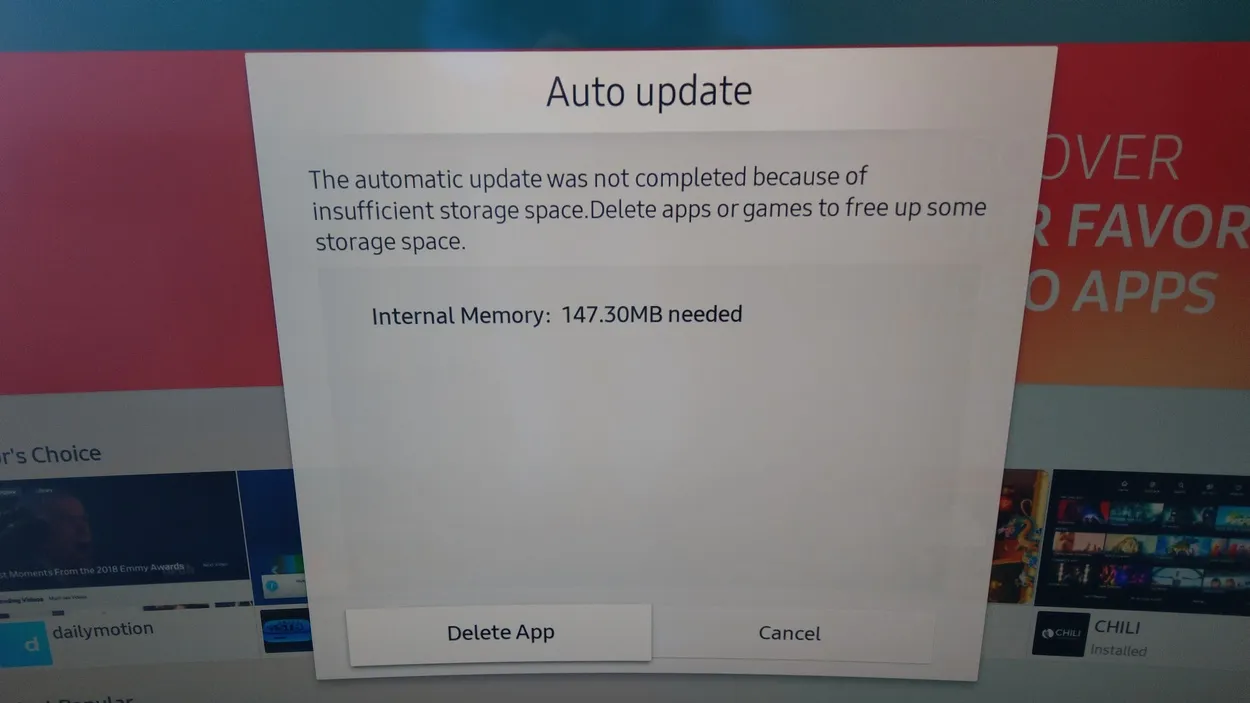
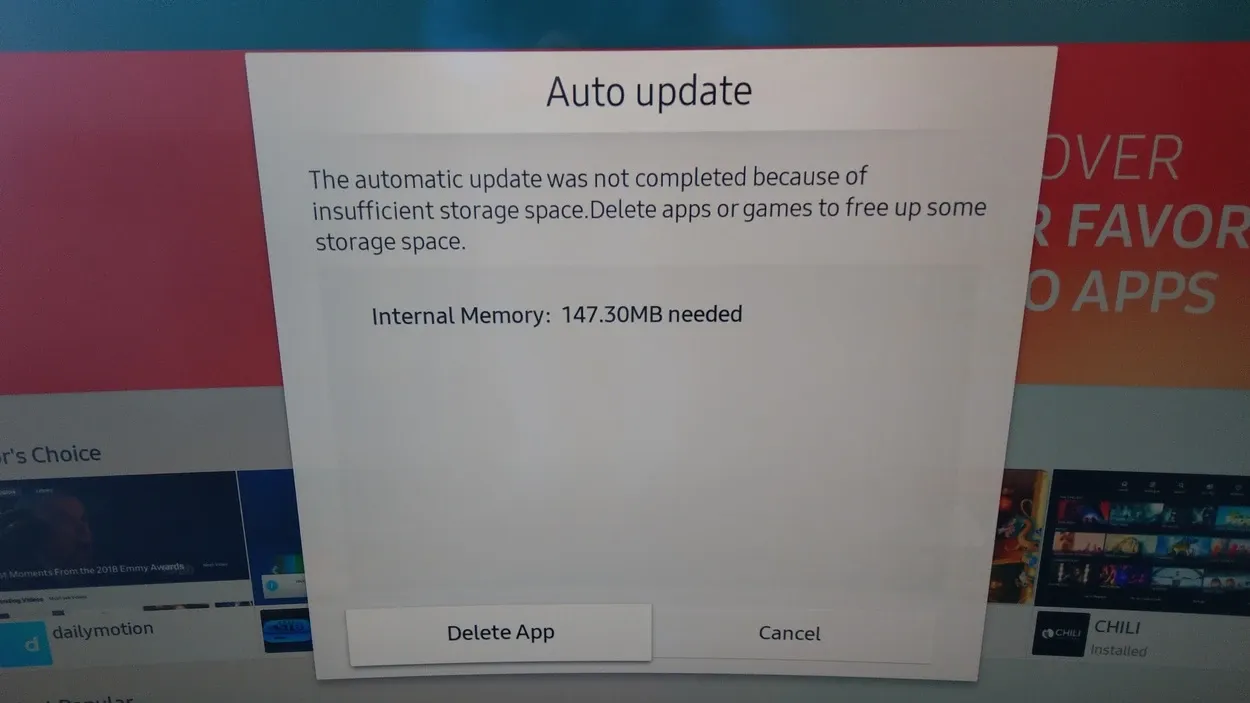
Update your Tv
Je pravděpodobné, že váš televizor Hisense je zastaralý, a tudíž nekompatibilní s nejnovější verzí služby Netflix, pokud nepodporuje nejnovější operační systém.
Aktualizace operačního systému je nejúčinnějším řešením tohoto problému. Otevřete hlavní nabídku televizoru a vyberte možnost Settings > System Update > Update Device Firmware. Při aktualizaci operačního systému se řiďte pouze pokyny zobrazenými na obrazovce.
Pokud není možné provést aktualizaci operačního systému televizoru Hisense, může být nutné nainstalovat aktualizovaný firmware nebo ovladače. Kromě toho lze software odstranit a znovu nainstalovat.
Často kladené otázky (FAQ)
Jak mohu používat menu televizoru Hisense?
Odpověď: Pro přístup do nabídky televizoru Hisense použijte volby na obrazovce nebo tlačítko „Menu“ na dálkovém ovladači. Prostřednictvím nabídky můžete přistupovat k několika nastavením a funkcím, včetně možností obrazu a zvuku, nastavení sítě a dalších.
Jak mohu aktualizovat software v televizoru Hisense?
Odpověď: Chcete-li aktualizovat software televizoru Hisense, přejděte do nabídky „Nastavení“ a vyberte možnost „Aktualizace softwaru“. Pro dokončení aktualizace se řiďte pokyny zobrazenými na obrazovce. Pro přístup k aktualizaci může být nutné, aby byl televizor připojen k internetu.
Jak mohu připojit Wi-Fi k televizoru Hisense Smart TV?
Odpověď: Pomocí ethernetového kabelu nebo vestavěné WiFi televizoru můžete televizor Hisense připojit k internetu bezdrátově. Nakonfigurujte připojení podle pokynů na obrazovce.
Závěr:
- Televizor Hisense se obvykle vypne sám v důsledku nastavení časovače nebo vadného připojení k napájení. Za tento problém často může režim úspory energie. Každý z nich lze experimentováním upravit tak, aby se televizor přestal opakovaně vypínat.
- Jakýkoli přístroj, který je připojen k televizoru, může potenciálně způsobit vypnutí zařízení. Je pravděpodobné, že port HDMI televizoru je poškozený.
- Televizor se může automaticky vypnout, pokud na něm máte otevřeno příliš mnoho nastavení rozšíření napájení z důvodu zvýšených nároků na elektrickou energii. Pokud se televizor Hisense stále sám vypíná, možná bude nutné provést několik jednoduchých kroků k jeho opravě. Zvažte použití zpoždění při výpadku napájení, abyste prodloužili dobu, než se televizor vypne. Pokud jste tak ještě neučinili, je nyní možná vhodná doba pro aktualizaci operačního systému.
- Odhlaste se z aplikace Netflix a restartujte ji nebo ji jednoduše vypněte a poté televizor znovu zapněte. Pokud aplikace Netflix na televizoru nefunguje, můžete ji zkusit restartovat nebo aktualizovat operační systém.
- Pokud připojení Wi-Fi nefunguje správně, může se televizor vypnout sám od sebe. Je pravděpodobné, že váš televizor Hisense je zastaralý a nekompatibilní s nejnovější verzí služby Netflix.
Další články: Problém se zařízením Hisense Hisense, které je v provozu, je třeba vyřešit:
- Je rychlost 800 Mb/s dostatečná pro hraní her? [Odhaleno!]
- Je 400 Mb/s dostatečně rychlých pro hraní her? (Odpovězeno)
- Jak nabíjet AirPods bez pouzdra? (Zjistěte to)
